मैं Blogger/Blogspot साइट पर OARTA विज्ञापन कोड कैसे स्थापित करूं?
OARTA का क्या अर्थ है? यह एक शब्द है जिसे हम डिजाइन करते हैं और वन ऐड टू रुल देम ऑल का संक्षिप्त नाम है। केवल एक विज्ञापन के साथ, OARTA इसके लिए विज्ञापन दिखाएगा:
- सीपीसी (CPC)
- सीपीएम (CPM)
- सीपीए (CPA)
- पाठ विज्ञापन
- बैनर वाला विज्ञापन
- पाठ छवि विज्ञापन
- खरीदारी विज्ञापन
- उत्तरदायी विज्ञापन (मोबाइल उपयोगकर्ताओं के लिए)
इसलिए आपको अलग विज्ञापन आकार या विशिष्ट विज्ञापन कार्य बनाने की आवश्यकता नहीं है। यह सब एक में है। अंतर केवल इतना है कि आपके द्वारा चुना गया आकार 300×250, 768×90, 300×600 और इसी तरह (हमारे प्रत्येक विज्ञापन का आकार उत्तरदायी और मोबाइल के अनुकूल है)। लेकिन सबसे पहले, इस ट्यूटोरियल के साथ आगे बढ़ने से पहले अपनी साइट को जोड़ना सुनिश्चित करें। लेकिन सबसे पहले, इस ट्यूटोरियल के साथ आगे बढ़ने से पहले अपनी साइट को जोड़ना सुनिश्चित करें।
यह एक OARTA विज्ञापन डेमो है अगर आपको यह जानने की आवश्यकता है कि यह प्रकाशकों की साइट पर कैसे प्रदर्शित होता है:
- Blogger
- 300×250 – पहला सबसे लोकप्रिय
1. सबसे पहले, आपको एक विज्ञापन कोड बनाने की आवश्यकता है। प्रकाशक डैशबोर्ड में, ADS CODES चुनें और CREATE बटन पर क्लिक करें। oarta विज्ञापन कोड बनाने के लिए आवश्यक जानकारी दर्ज करें। फिर, CREATE AD CODE बटन पर क्लिक करें।
- Ad Code Name – कोई भी नाम (लक्षित उपयोगकर्ता को नहीं दिखाया जाएगा)
- Ad Code Type – CPC/CPM/CPA चुनें (और जानें)
- Targeting Site – अपनी जोड़ी गई साइट चुनें
- AdBlock Type – Text / Banner / Text + Image चुनें
- Select AdBlock – इस ट्यूटोरियल के लिए, हम 300×250 चुनेंगे
- Responsive – Yes
- Sticky Ad code – अनियंत्रित छोड़ दिया
नोट: यद्यपि यह ट्यूटोरियल “Text / Banner / Text + Image” के संयोजन पर केंद्रित है, हमारे कई विज्ञापनदाता banner, text + image या shopping विज्ञापन प्रकार बनाना पसंद करते हैं। पाठ विज्ञापन शायद ही कभी बनाए जाते हैं। तो, आप “Adblock Type” के लिए Banner भी चुन सकते हैं।
2. CREATE AD CODE बटन पर क्लिक करने के बाद, आपको अगले पृष्ठ पर निर्देशित किया जाएगा। AD DISPLAY CODE में सभी विज्ञापन कोड को कॉपी करें और इसे नोट या किसी वर्डपैड में पेस्ट करें। आप टेक्स्ट और बैकग्राउंड कलर और बॉर्डर टाइप भी बदल सकते हैं लेकिन UPDATE AD CODE बटन पर क्लिक करके सेटिंग को सेव करना सुनिश्चित करें। कृपया पुन: पुनर्जीवित विज्ञापन कोड की प्रतिलिपि बनाएँ।
3. अपने ब्लॉगर डैशबोर्ड पर जाएं। बाएं कॉलम पर, Layout चुनें और फिर नीचे तक स्क्रॉल करें जब तक कि आप ”sidebar-right-1′ जैसा कुछ न देखें। अब, “Add a Gadget” पर क्लिक करें।

4. अपने साइडबार में HTML/Javascript जोड़ें।
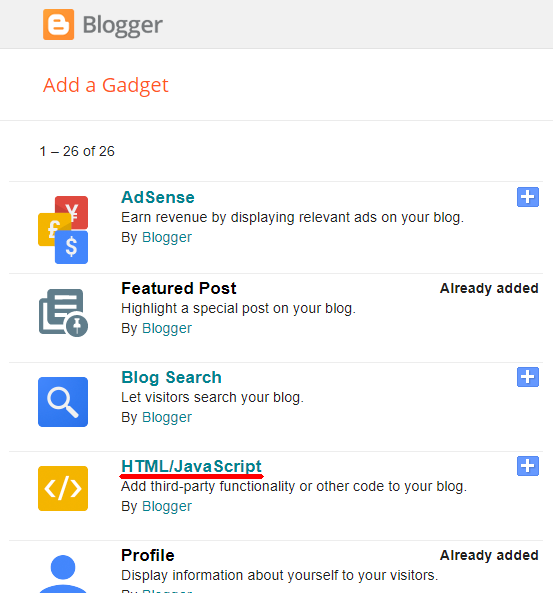
5. Content फ़ील्ड में विज्ञापन कोड पेस्ट करें। Title को खाली छोड़ दें और Save पर क्लिक करें।
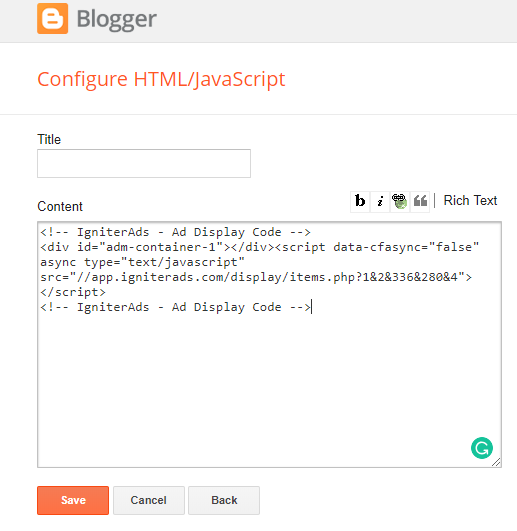
6. आपका विज्ञापन विजेट आपके साइडबार में रहेगा। यह आप पर निर्भर है कि शीर्ष स्थान, मध्य या तल पर होने के लिए विजेट को कहाँ ले जाना और खींचना है। हमारी सिफारिश है कि इसे शीर्ष पर रखा जाए।
In-Between-Post सामग्री के लिए
7. मक्के दो पैराग्राफ के बीच एक रेखा, अधिमानतः आपकी पोस्ट के पहले और दूसरे पैराग्राफ के बीच। इसे आसान बनाने के लिए, “aaaa” लिखकर लाइन को चिह्नित करें।
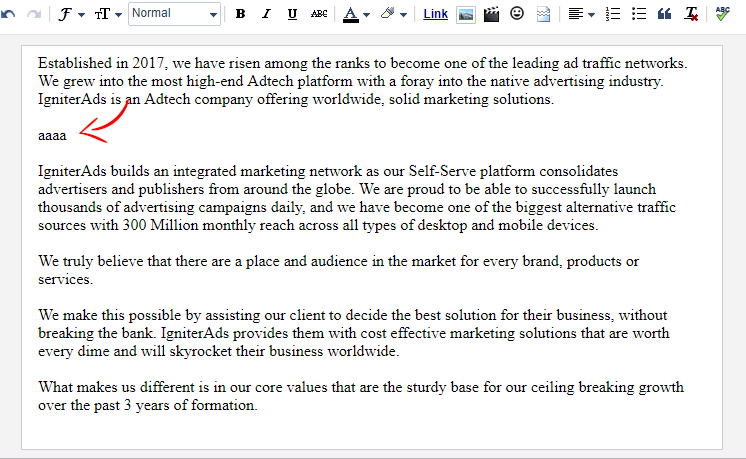
8. अब Edit HTML पर क्लिक करें और “aaaa” टेक्स्ट को हाइलाइट करें।
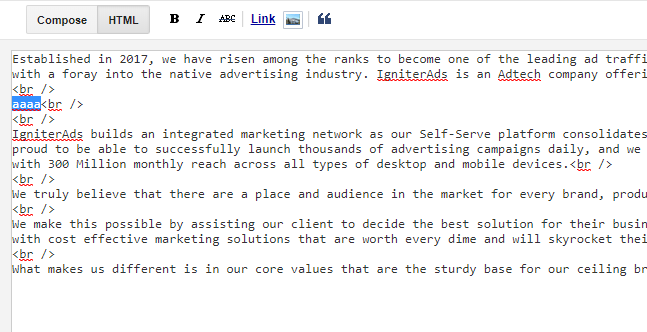
9. विज्ञापन कोड को उसमें कॉपी और पेस्ट करके “aaaa” पाठ को अधिलेखित करें। यह नीचे दी गई छवि के समान दिखना चाहिए।
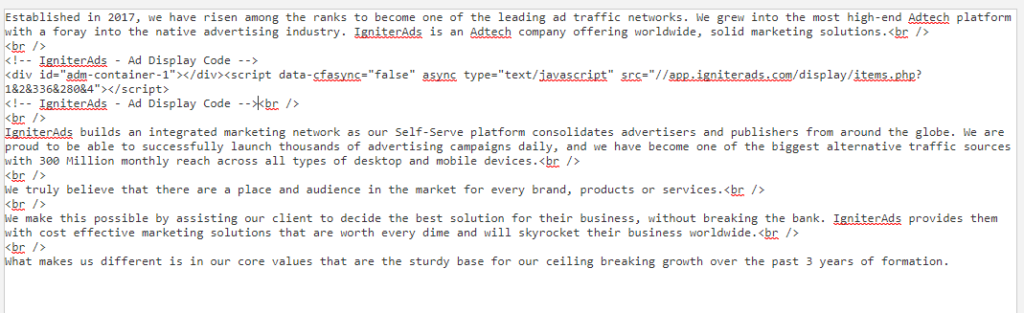
10. पोस्ट को सहेजें या अपने लेखन को जारी रखने के लिए Compose पर जाएं।
पॉप विज्ञापन से आपकी पहली कमाई आपके इग्निटर के आँकड़ों में 24 घंटे के बाद दिखाई देगी जब आपने कोड जोड़ा होगा। ग्राहक सूची बनाने के लिए इस समय की आवश्यकता है।
यह भी देखें: एक प्रकाशक के रूप में राजस्व बढ़ाने के लिए टिप्स

